¶ Delivery Order
Module : Sales
Menu : Document -> Delivery Order
¶ PENGERTIAN
Delivery Order adalah dokumen untuk pengiriman produk ke Customer
¶ DOKUMEN SEBELUMNYA
Delivery Order dibuat berdasarkan :
- Sales Order
Dokumentasi createSalesOrder
¶ DOKUMEN LANJUTANNYA
Delivery Order adalah dasar untuk pembuatan
- Sales Invoice
yaitu apabila produk dalam Delivery Order diterima seluruhnya oleh customer - Temporary Sales Invoice
yaitu apabila produk dalam Delivery Order ada kemungkinan ditolak sebagian atau seluruhnya oleh customer - Delivery Order Receipt
yaitu apabila produk dalam Delivery Order ditolak sebagian atau seluruhnya oleh customer
¶ CARA MEMBUAT DELIVERY ORDER
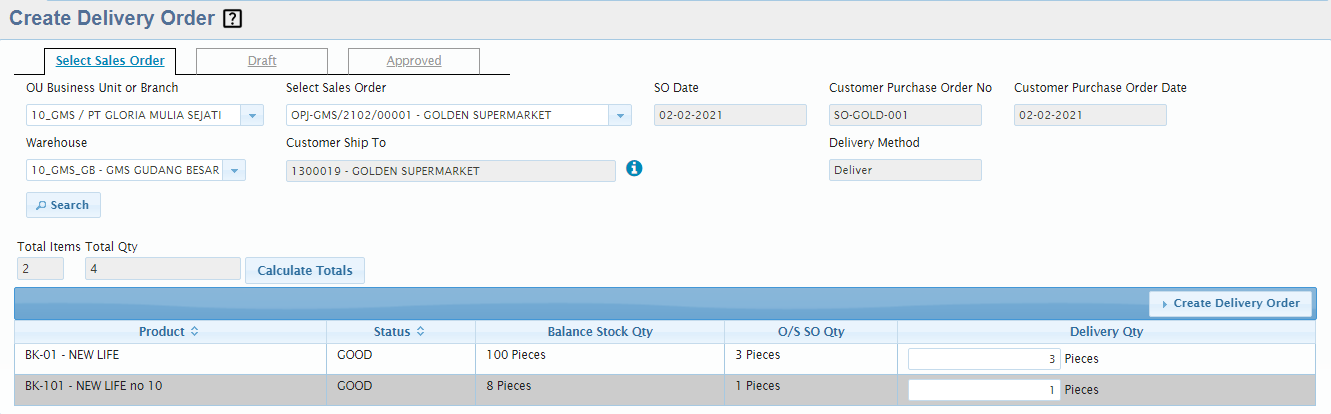
¶ A. Mencari Produk
Mengisi filter pencarian
- Pilih "OU Business Unit or Branch"
- Pilih "Select Sales Order"
- Pilih "Warehouse"
- Tekan tombol "Search" untuk menampilkan produk yang dicari di tabel
Membuat Dokumen
Pada tabel hasil pencarian
- Isi "Delivery Qty"
- Tekan "Calculate Totals" untuk menghitung Total Items dan Total Qty.
- Tekan "Create Delivery Order"untuk membuat dokumen
¶ B. Melengkapi Data di Halaman Input Delivery Order
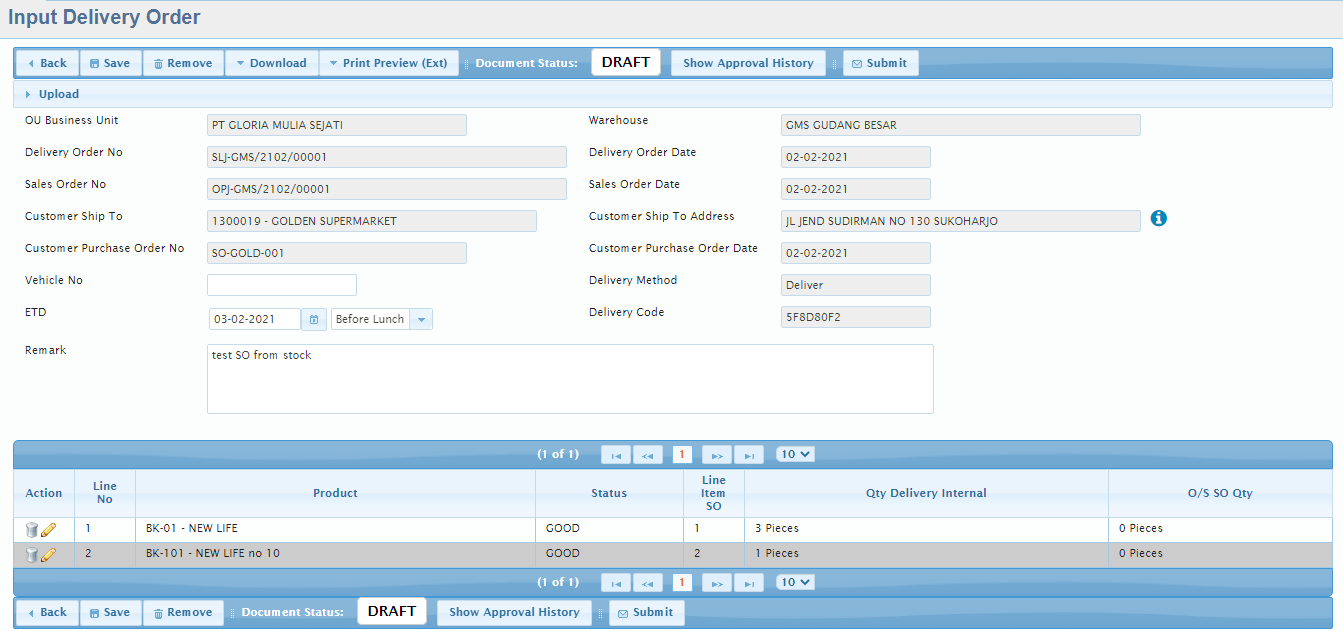
¶ B.1. Lampiran
- Tekan tombol "Upload", lalu tekan tombol "Attach" untuk melampirkan file
- Tekan tombol "Remove" pada baris lampiran tertentu jika batal melampirkan file tsb
¶ B.2. Header
Sebelum data disimpan pertama kali
- "Delivery Order No"
- kosongkan untuk dibuatkan nomor otomatis oleh sistem
- tekan "Info Unused AutoNum", untuk memilih nomor yang pernah dibatalkan
- "Delivery Order Date", isi dengan tanggal dokumen
- "ETD", isi dengan perkiraan tanggal dan waktu kirim
- "Remark", isi dengan keterangan
- Data lainnya tidak bisa diubah
Setelah dokumen berstatus "Draft"
- "Vehicle No", isi dengan nomor kendaraan
- "ETD", isi dengan perkiraan tanggal dan waktu kirim
- "Remark", isi dengan keterangan
- Data lainnya tidak bisa diubah
¶ B.3. Detail
Sebelum data disimpan pertama kali
- Tabel "Detail Items"
- "Action" - "Remove" untuk menghapus item pada baris tsb
- "Qty Delivery Internal", isi dengan jumlah produk yang dikirim
Setelah dokumen berstatus "Draft"
- Tabel "Detail Items"
- "Action" - "Edit" untuk mengubah item pada baris tsb
- "Qty Delivery Internal", isi dengan jumlah produk yang dikirim
- Tekan "Update Qty Delivery"
- Jika produk mempunyai atribut lain, tekan "Add Detail Product" untuk memilih atribut produk yang sesuai
- Tekan "Search" untuk menampilkan atribut produk di tabel
- Beri tanda centang pada atribut yang sesuai
- Isi jumlah produk untuk tiap atribut
- Tekan "Add to List" untuk mengambil atribut yang bertanda centang
- Tekan tombol "Remove" pada tabel jika batal memilih atribut pada baris tsb
- Tekan "Close" jika selesai
- "Action" - "Remove" untuk menghapus item pada baris tsb
- "Action" - "Edit" untuk mengubah item pada baris tsb
¶ C. Menyimpan Data
- Tekan tombol "Save" di bagian paling atas, atau paling bawah dari halaman Input Delivery Order
- Dokumen yang sudah disimpan akan berstatus Draft
- Tombol "Back" untuk kembali
¶ CARA MENGUBAH DELIVERY ORDER
Data Delivery Order bisa diubah hanya bila berstatus Draft
- Pindah ke halaman "Draft"
- Cari Delivery Order yang akan diubah :
- Pilih "OU Business Unit or Branch"
- Isi "Period Delivery Order"
- Isi "Customer Code / Name"
boleh diisi sebagian atau kosong jika tanpa filter kode / nama Customer - Isi "Customer Purchase Order No"
boleh diisi sebagian atau kosong jika tanpa filter nomor order pembelian customer - Isi "Delivery Order No"
boleh diisi sebagian atau kosong jika tanpa filter nomor Delivery Order - Isi "Sales Order No"
boleh diisi sebagian atau kosong jika tanpa filter nomor Sales Order - Isi "Remark"
boleh diisi sebagian atau kosong jika tanpa filter keterangan - Tekan tombol "Search" untuk mencari
- Tekan tombol "View" pada tabel Delivery Order di baris dokumen yang akan diubah
- Sesuaikan data yang perlu diubah seperti pada "CARA MEMBUAT DELIVERY ORDER" :
- lihat "B. Melengkapi Data di halaman Input Delivery Order"
- lihat "C. Menyimpan Data"
¶ CARA MENGHAPUS DELIVERY ORDER
Data Delivery Order bisa dihapus hanya bila berstatus Draft
- Cari Delivery Order yang akan dihapus
(lihat cara mencari Delivery Order pada "CARA MENGUBAH DELIVERY ORDER") - Periksa kembali data yang akan dihapus
- Tekan tombol "Remove" di bagian paling atas, atau paling bawah dari halaman "Input Delivery Order"
- Isi "Remark"
- Tekan "Ok" untuk menghapus
- Tekan "Cancel" jika batal menghapus
¶ CARA MENYETUJUI DELIVERY ORDER
- Sistem Approval bisa ditetapkan berdasarkan role, user
Apabila ada lebih dari 1 approver, approver manapun yang meminta revisi, maka permintaan tersebut akan kembali ke Approver pertama - Jika Delivery Order sudah berupa draft
- Cari Delivery Order yang akan disetujui
(lihat cara mencari Delivery Order pada "CARA MENGUBAH DELIVERY ORDER")
- Cari Delivery Order yang akan disetujui
- Tekan tombol "Submit" di bagian paling atas, atau paling bawah dari halaman "Input Delivery Order"
- Isi "Remark" dengan keterangan
- Tekan "Ok" untuk menyetujui
- Tekan "Cancel" jika batal menyetujui
¶ CARA MENCETAK / MELIHAT FORM DELIVERY ORDER
Data Delivery Order bisa dilihat / dicetak dengan cara sbb :
- Cari Delivery Order yang akan dilihat / dicetak
(lihat cara mencari Delivery Order pada "CARA MENGUBAH DELIVERY ORDER") - Periksa kembali data yang akan dilihat / dicetak
- Tekan tombol "Download" di bagian paling atas dari halaman "Input Delivery Order" lalu pilih Format untuk dilihat / dicetak
- "Form Delivery Order"
- Atau tekan tombol "Print Preview (Ext)" di bagian paling atas dari halaman "Input Delivery Order" lalu pilih Format untuk dilihat / dicetak
- "Form Delivery Order Esc
- "Form Delivery Order Default (ESCP)"
- "Form Faktur Penjualan (ESCP)"
¶ JURNAL OTOMATIS
Jurnal untuk Delivery Order dibuat otomatis oleh sistem sbb :
- (Debet) Persediaan In Transit masing-masing Produk sesuai nilai Persediaan (nilai Persediaan akan diisi pada saat Proses Penghitungan Harga)
- (Kredit) Persediaan masing-masing Produk sesuai nilai Persediaan (nilai Persediaan akan diisi pada saat Proses Penghitungan Harga)